iPhone 使用手册
- 欢迎使用
-
- 支持的机型
- iPhone 8
- iPhone 8 Plus
- iPhone X
- iPhone XR
- iPhone XS
- iPhone XS Max
- iPhone 11
- iPhone 11 Pro
- iPhone 11 Pro Max
- iPhone SE(第 2 代)
- iPhone 12 mini
- iPhone 12
- iPhone 12 Pro
- iPhone 12 Pro Max
- iPhone 13 mini
- iPhone 13
- iPhone 13 Pro
- iPhone 13 Pro Max
- iPhone SE(第 3 代)
- iPhone 14
- iPhone 14 Plus
- iPhone 14 Pro
- iPhone 14 Pro Max
- iOS 16 的新功能
- 版权
在 iPhone 上的“邮件”中下载电子邮件附件
在“邮件” App ![]() 中,你可以下载电子邮件中发送给你的附件,还可以在邮箱中轻松搜索包含附件的电子邮件。
中,你可以下载电子邮件中发送给你的附件,还可以在邮箱中轻松搜索包含附件的电子邮件。
下载发送给你的附件
按住附件,然后选取“存储图像”或“存储到‘文件’”。
如果选取“存储图像”,你可以稍后在“照片” App 中找到它。如果选取“存储到‘文件’”,你可以稍后在“文件” App 中找到它。
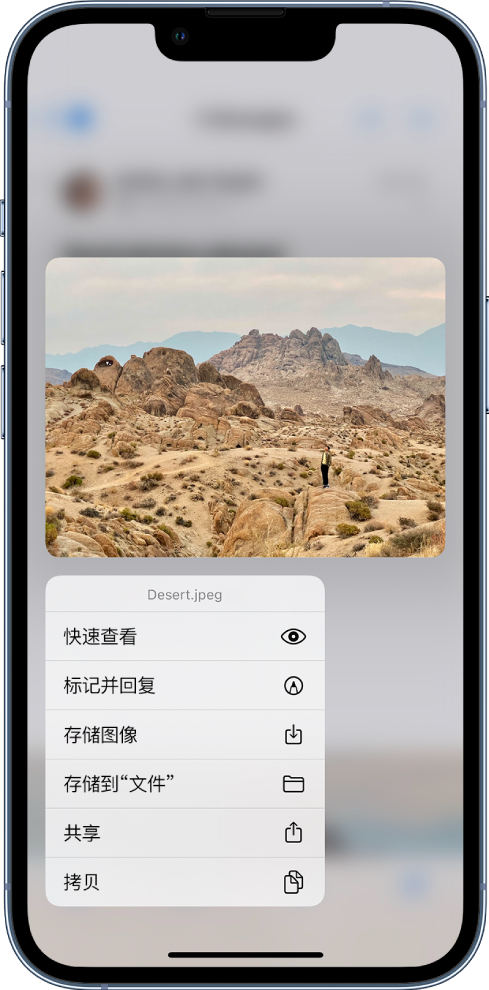
【提示】若要使用其他 App 打开附件,请轻点“共享”![]() ,然后选取 App。
,然后选取 App。
查找包含附件的电子邮件
如果你在查找他人发送给你的附件时遇到困难,可以过滤电子邮件以仅显示包含附件的电子邮件。
在邮箱中,轻点
 以打开过滤条件。
以打开过滤条件。轻点“过滤方式”,然后打开“仅带附件的邮件”。
【提示】你还可以在一个邮箱中显示所有帐户中包含附件的电子邮件。若要设置附件邮箱,请轻点左上方的 ![]() ,轻点“编辑”,然后选择“附件”。附件邮箱会与其他邮箱一同显示在邮箱列表中。
,轻点“编辑”,然后选择“附件”。附件邮箱会与其他邮箱一同显示在邮箱列表中。
感谢您的反馈。